bluetooth OPEL COMBO E 2019.1 Ръководство за Инфотейнмънт (in Bulgarian)
[x] Cancel search | Manufacturer: OPEL, Model Year: 2019.1, Model line: COMBO E, Model: OPEL COMBO E 2019.1Pages: 143, PDF Size: 2.55 MB
Page 106 of 143
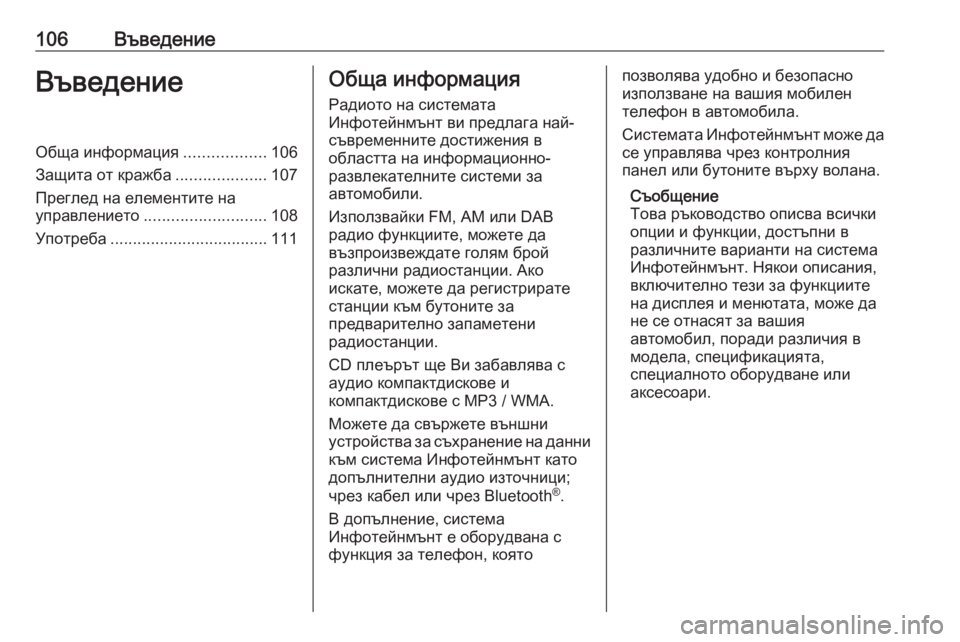
106ВъведениеВъведениеОбща информация..................106
Защита от кражба ....................107
Преглед на елементите на
управлението ........................... 108
Употреба ................................... 111Обща информация
Радиото на системата
Инфотейнмънт ви предлага най-
съвременните достижения в
областта на информационно-
развлекателните системи за
автомобили.
Използвайки FM, AM или DAB
радио функциите, можете да
възпроизвеждате голям брой
различни радиостанции. Ако
искате, можете да регистрирате
станции към бутоните за
предварително запаметени
радиостанции.
CD плеърът ще Ви забавлява с
аудио компактдискове и
компактдискове с MP3 / WMA.
Можете да свържете външни
устройства за съхранение на данни към система Инфотейнмънт като
допълнителни аудио източници;
чрез кабел или чрез Bluetooth ®
.
В допълнение, система Инфотейнмънт е оборудвана с
функция за телефон, коятопозволява удобно и безопасно
използване на вашия мобилен телефон в автомобила.
Системата Инфотейнмънт може да
се управлява чрез контролния
панел или бутоните върху волана.
Съобщение
Това ръководство описва всички
опции и функции, достъпни в
различните варианти на система Инфотейнмънт. Някои описания,
включително тези за функциите
на дисплея и менютата, може да
не се отнасят за вашия
автомобил, поради различия в
модела, спецификацията,
специалното оборудване или
аксесоари.
Page 113 of 143
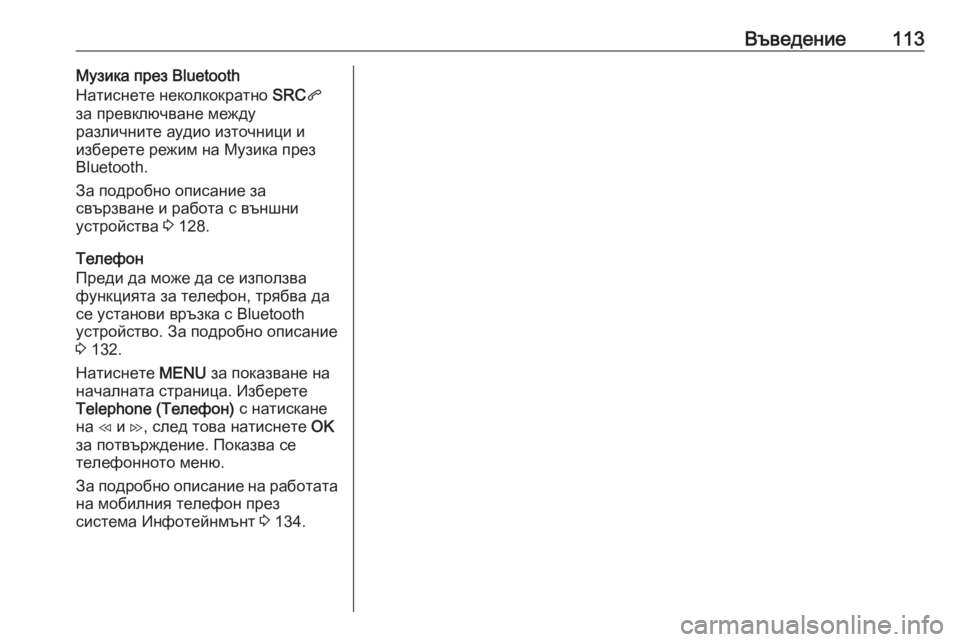
Въведение113Музика през Bluetooth
Натиснете неколкократно SRCq
за превключване между
различните аудио източници и
изберете режим на Музика през
Bluetooth.
За подробно описание за
свързване и работа с външни
устройства 3 128.
Телефон
Преди да може да се използва
функцията за телефон, трябва да
се установи връзка с Bluetooth
устройство. За подробно описание
3 132.
Натиснете MENU за показване на
началната страница. Изберете
Telephone (Телефон) с натискане
на H и I, след това натиснете OK
за потвърждение. Показва се
телефонното меню.
За подробно описание на работата
на мобилния телефон през
система Инфотейнмънт 3 134.
Page 128 of 143
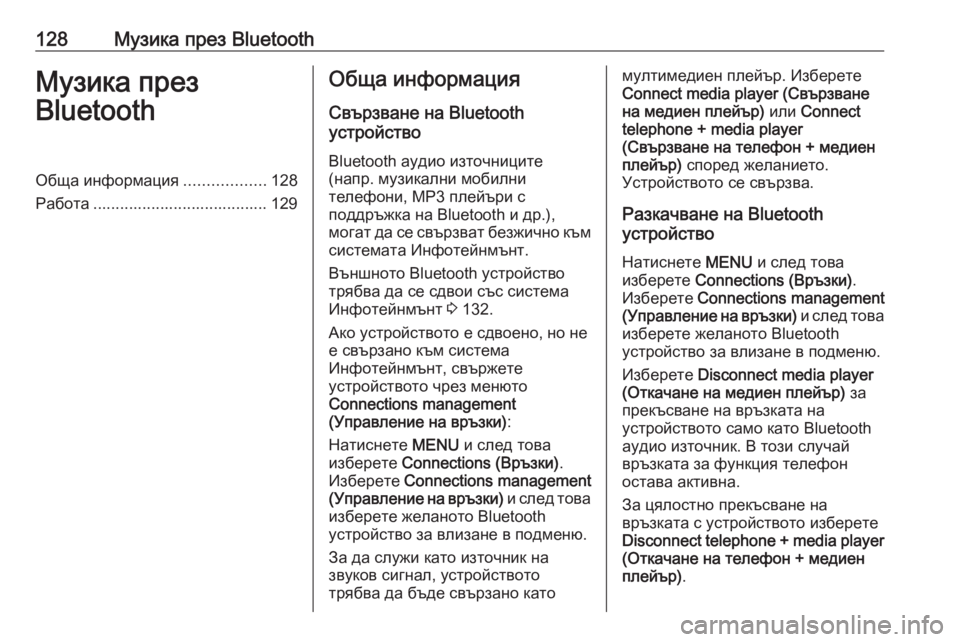
128Музика през BluetoothМузика през
BluetoothОбща информация ..................128
Работа ....................................... 129Обща информация
Свързване на Bluetooth
устройство
Bluetooth аудио източниците
(напр. музикални мобилни
телефони, MP3 плейъри с
поддръжка на Bluetooth и др.),
могат да се свързват безжично към
системата Инфотейнмънт.
Външното Bluetooth устройство
трябва да се сдвои със система Инфотейнмънт 3 132.
Ако устройството е сдвоено, но не е свързано към система
Инфотейнмънт, свържете
устройството чрез менюто
Connections management
(Управление на връзки) :
Натиснете MENU и след това
изберете Connections (Връзки) .
Изберете Connections management
( Управление на връзки) и след това
изберете желаното Bluetooth
устройство за влизане в подменю.
За да служи като източник на
звуков сигнал, устройството
трябва да бъде свързано катомултимедиен плейър. Изберете
Connect media player (Свързване
на медиен плейър) или Connect
telephone + media player
(Свързване на телефон + медиен
плейър) според желанието.
Устройството се свързва.
Разкачване на Bluetooth
устройство
Натиснете MENU и след това
изберете Connections (Връзки) .
Изберете Connections management
( Управление на връзки) и след това
изберете желаното Bluetooth
устройство за влизане в подменю.
Изберете Disconnect media player
(Откачане на медиен плейър) за
прекъсване на връзката на
устройството само като Bluetooth
аудио източник. В този случай
връзката за функция телефон
остава активна.
За цялостно прекъсване на
връзката с устройството изберете
Disconnect telephone + media player (Откачане на телефон + медиен
плейър) .
Page 129 of 143
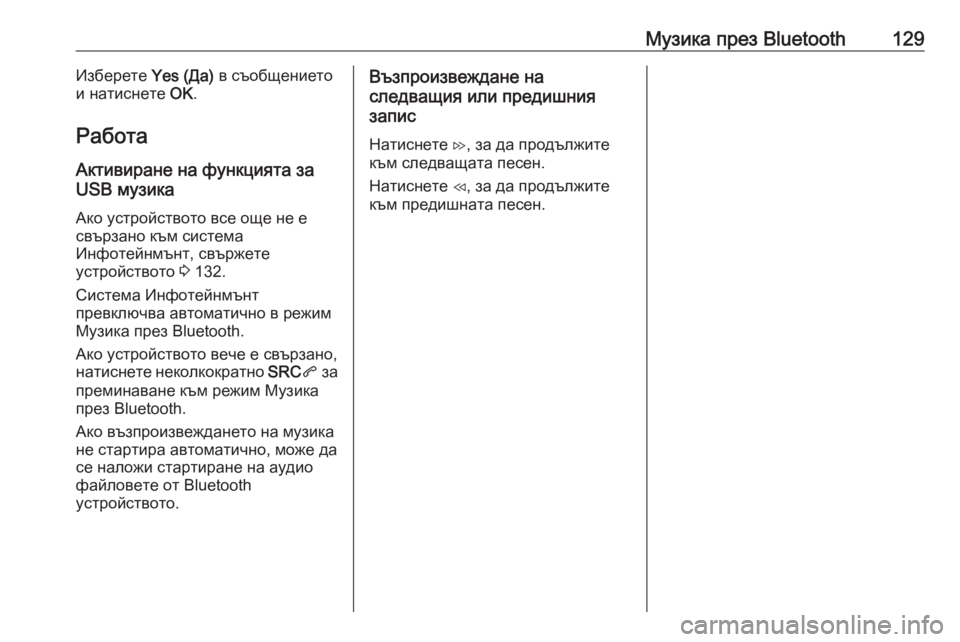
Музика през Bluetooth129Изберете Yes (Да) в съобщението
и натиснете OK.
Работа
Активиране на функцията за
USB музика
Ако устройството все още не е
свързано към система
Инфотейнмънт, свържете
устройството 3 132.
Система Инфотейнмънт
превключва автоматично в режим
Музика през Bluetooth.
Ако устройството вече е свързано,
натиснете неколкократно SRCq за
преминаване към режим Музика през Bluetooth.
Ако възпроизвеждането на музика
не стартира автоматично, може да се наложи стартиране на аудио
файловете от Bluetooth
устройството.Възпроизвеждане на
следващия или предишния
запис
Натиснете I, за да продължите
към следващата песен.
Натиснете H, за да продължите
към предишната песен.
Page 130 of 143
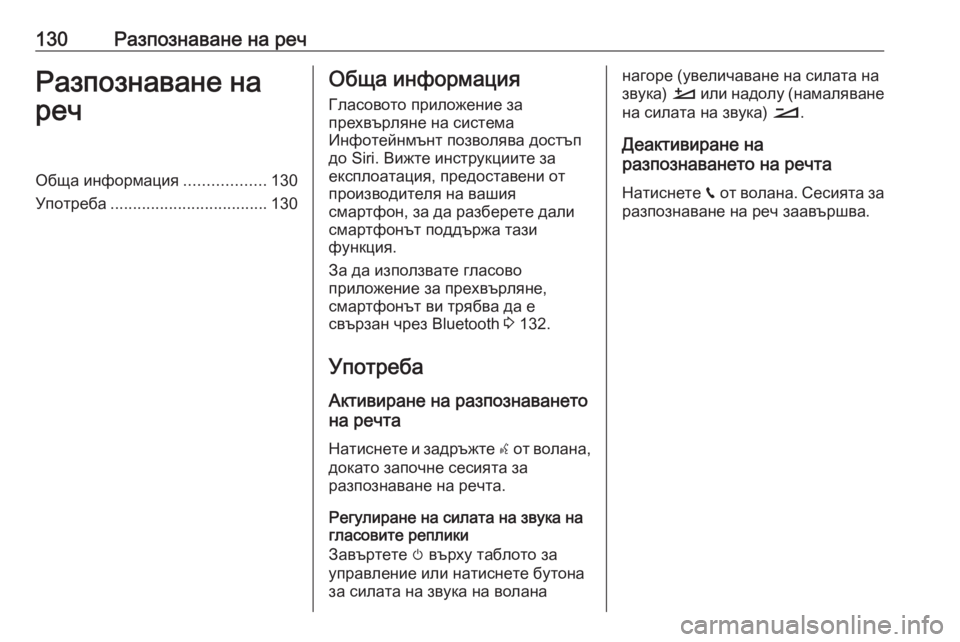
130Разпознаване на речРазпознаване на
речОбща информация ..................130
Употреба ................................... 130Обща информация
Гласовото приложение за
прехвърляне на система
Инфотейнмънт позволява достъп
до Siri. Вижте инструкциите за
експлоатация, предоставени от
производителя на вашия
смартфон, за да разберете дали смартфонът поддържа тази
функция.
За да използвате гласово
приложение за прехвърляне,
смартфонът ви трябва да е
свързан чрез Bluetooth 3 132.
Употреба
Активиране на разпознаването
на речта
Натиснете и задръжте s от волана,
докато започне сесията за
разпознаване на речта.
Регулиране на силата на звука на
гласовите реплики
Завъртете m върху таблото за
управление или натиснете бутона
за силата на звука на волананагоре (увеличаване на силата на
звука) À или надолу (намаляване
на силата на звука) Á.
Деактивиране на
разпознаването на речта
Натиснете v от волана. Сесията за
разпознаване на реч заавършва.
Page 131 of 143
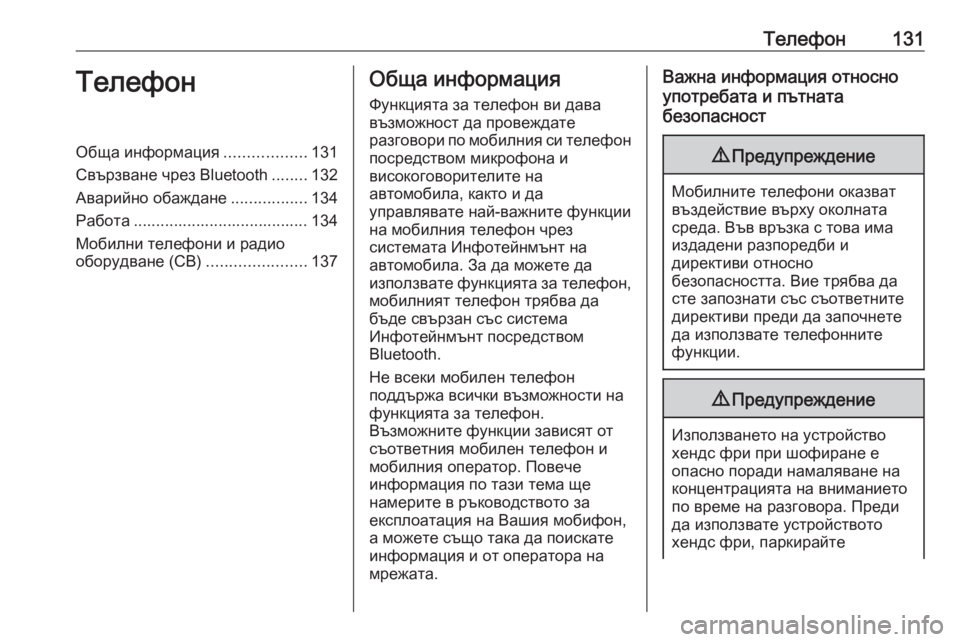
Телефон131ТелефонОбща информация..................131
Свързване чрез Bluetooth ........132
Аварийно обаждане .................134
Работа ....................................... 134
Мобилни телефони и радио
оборудване (CB) ......................137Обща информация
Функцията за телефон ви дава
възможност да провеждате
разговори по мобилния си телефон
посредством микрофона и
високоговорителите на
автомобила, както и да
управлявате най-важните функции
на мобилния телефон чрез
системата Инфотейнмънт на
автомобила. За да можете да
използвате функцията за телефон,
мобилният телефон трябва да
бъде свързан със система
Инфотейнмънт посредством
Bluetooth.
Не всеки мобилен телефон
поддържа всички възможности на
функцията за телефон.
Възможните функции зависят от
съответния мобилен телефон и
мобилния оператор. Повече
информация по тази тема ще
намерите в ръководството за
експлоатация на Вашия мобифон,
а можете също така да поискате
информация и от оператора на
мрежата.Важна информация относно
употребата и пътната
безопасност9 Предупреждение
Мобилните телефони оказват
въздействие върху околната
среда. Във връзка с това има
издадени разпоредби и
директиви относно
безопасността. Вие трябва да
сте запознати със съответните
директиви преди да започнете
да използвате телефонните
функции.
9 Предупреждение
Използването на устройство
хендс фри при шофиране е
опасно поради намаляване на
концентрацията на вниманието
по време на разговора. Преди
да използвате устройството
хендс фри, паркирайте
Page 132 of 143
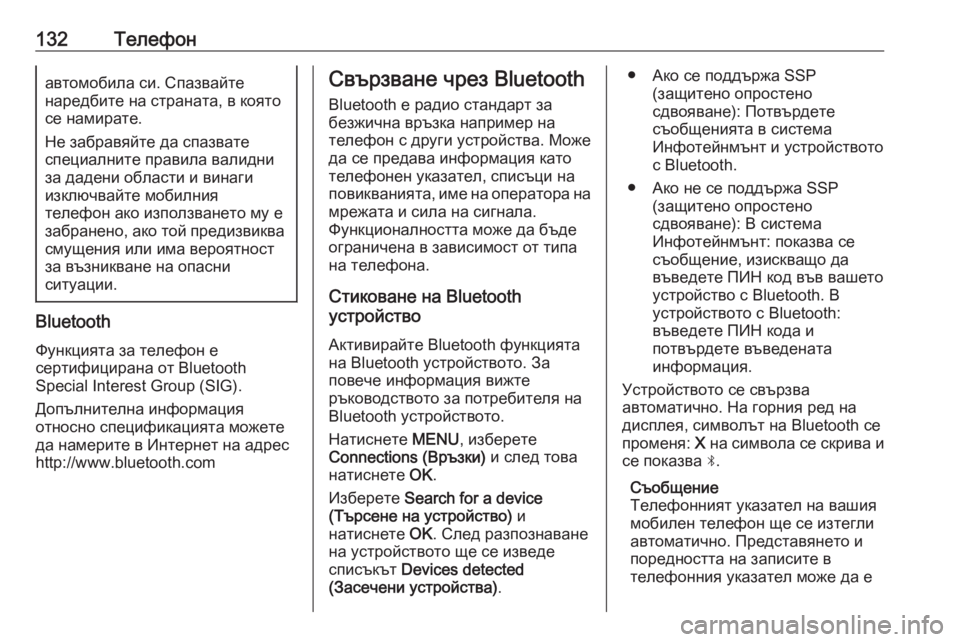
132Телефонавтомобила си. Спазвайте
наредбите на страната, в която
се намирате.
Не забравяйте да спазвате
специалните правила валидни
за дадени области и винаги
изключвайте мобилния
телефон ако използването му е
забранено, ако той предизвиква смущения или има вероятност
за възникване на опасни
ситуации.
Bluetooth
Функцията за телефон е
сертифицирана от Bluetooth
Special Interest Group (SIG).
Допълнителна информация
относно спецификацията можете
да намерите в Интернет на адрес
http://www.bluetooth.com
Свързване чрез Bluetooth
Bluetooth е радио стандарт за
безжична връзка например на
телефон с други устройства. Може
да се предава информация като
телефонен указател, списъци на
повикванията, име на оператора на
мрежата и сила на сигнала.
Функционалността може да бъде
ограничена в зависимост от типа
на телефона.
Стиковане на Bluetooth
устройство
Активирайте Bluetooth функцията
на Bluetooth устройството. За
повече информация вижте
ръководството за потребителя на
Bluetooth устройството.
Натиснете MENU, изберете
Connections (Връзки) и след това
натиснете OK.
Изберете Search for a device
(Търсене на устройство) и
натиснете OK. След разпознаване
на устройството ще се изведе
списъкът Devices detected
(Засечени устройства) .● Ако се поддържа SSP
(защитено опростено
сдвояване): Потвърдете
съобщенията в система
Инфотейнмънт и устройството
с Bluetooth.
● Ако не се поддържа SSP (защитено опростено
сдвояване): В система
Инфотейнмънт: показва се съобщение, изискващо да
въведете ПИН код във вашето
устройство с Bluetooth. В
устройството с Bluetooth:
въведете ПИН кода и
потвърдете въведената
информация.
Устройството се свързва
автоматично. На горния ред на
дисплея, символът на Bluetooth се
променя: X на символа се скрива и
се показва N.
Съобщение
Телефонният указател на вашия мобилен телефон ще се изтегли автоматично. Представянето и
поредността на записите в
телефонния указател може да е
Page 133 of 143
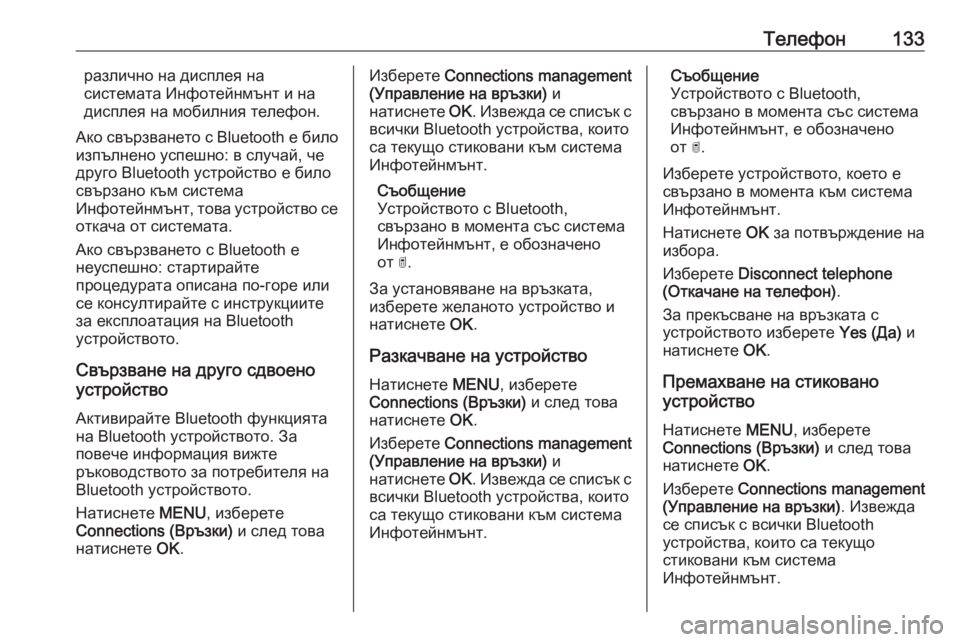
Телефон133различно на дисплея на
системата Инфотейнмънт и на
дисплея на мобилния телефон.
Ако свързването с Bluetooth е било
изпълнено успешно: в случай, че
друго Bluetooth устройство е било
свързано към система
Инфотейнмънт, това устройство се откача от системата.
Ако свързването с Bluetooth е
неуспешно: стартирайте
процедурата описана по-горе или
се консултирайте с инструкциите
за експлоатация на Bluetooth
устройството.
Свързване на друго сдвоено
устройство
Активирайте Bluetooth функцията
на Bluetooth устройството. За
повече информация вижте
ръководството за потребителя на
Bluetooth устройството.
Натиснете MENU, изберете
Connections (Връзки) и след това
натиснете OK.Изберете Connections management
(Управление на връзки) и
натиснете OK. Извежда се списък с
всички Bluetooth устройства, които са текущо стиковани към система
Инфотейнмънт.
Съобщение
Устройството с Bluetooth,
свързано в момента със система
Инфотейнмънт, е обозначено
от ¥.
За установяване на връзката,
изберете желаното устройство и
натиснете OK.
Разкачване на устройство
Натиснете MENU, изберете
Connections (Връзки) и след това
натиснете OK.
Изберете Connections management
(Управление на връзки) и
натиснете OK. Извежда се списък с
всички Bluetooth устройства, които
са текущо стиковани към система
Инфотейнмънт.Съобщение
Устройството с Bluetooth,
свързано в момента със система
Инфотейнмънт, е обозначено
от ¥.
Изберете устройството, което е свързано в момента към система
Инфотейнмънт.
Натиснете OK за потвърждение на
избора.
Изберете Disconnect telephone
(Откачане на телефон) .
За прекъсване на връзката с
устройството изберете Yes (Да) и
натиснете OK.
Премахване на стиковано
устройство
Натиснете MENU, изберете
Connections (Връзки) и след това
натиснете OK.
Изберете Connections management
(Управление на връзки) . Извежда
се списък с всички Bluetooth
устройства, които са текущо
стиковани към система
Инфотейнмънт.
Page 134 of 143
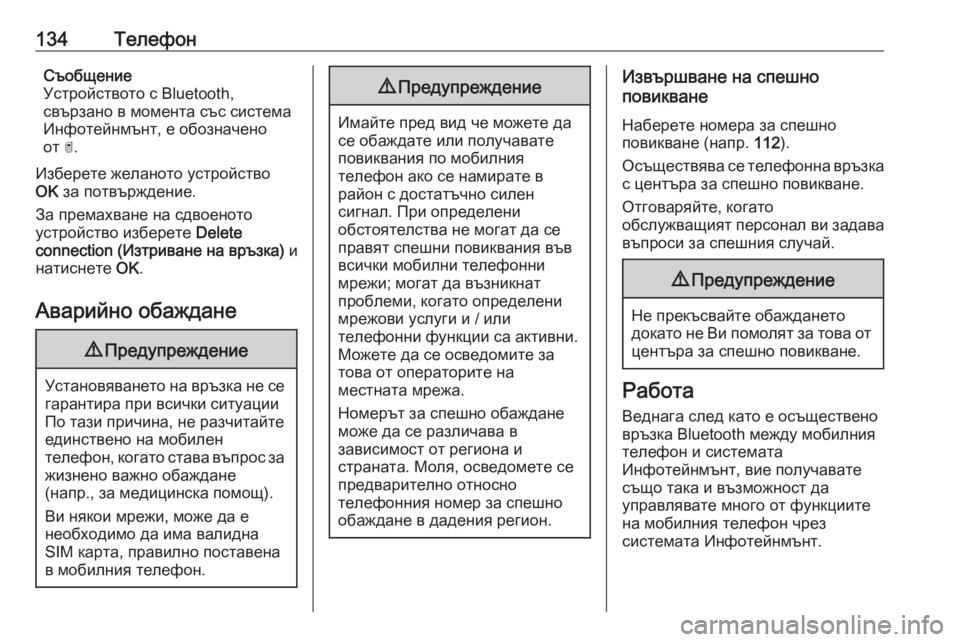
134ТелефонСъобщение
Устройството с Bluetooth,
свързано в момента със система
Инфотейнмънт, е обозначено
от ¥.
Изберете желаното устройство OK за потвърждение.
За премахване на сдвоеното
устройство изберете Delete
connection (Изтриване на връзка) и
натиснете OK.
Аварийно обаждане9 Предупреждение
Установяването на връзка не се
гарантира при всички ситуации
По тази причина, не разчитайте
единствено на мобилен
телефон, когато става въпрос за
жизнено важно обаждане
(напр., за медицинска помощ).
Ви някои мрежи, може да е
необходимо да има валидна
SIM карта, правилно поставена
в мобилния телефон.
9 Предупреждение
Имайте пред вид че можете да
се обаждате или получавате
повиквания по мобилния
телефон ако се намирате в
район с достатъчно силен
сигнал. При определени
обстоятелства не могат да се
правят спешни повиквания във
всички мобилни телефонни
мрежи; могат да възникнат
проблеми, когато определени
мрежови услуги и / или
телефонни функции са активни. Можете да се осведомите за
това от операторите на
местната мрежа.
Номерът за спешно обаждане
може да се различава в
зависимост от региона и
страната. Моля, осведомете се
предварително относно
телефонния номер за спешно
обаждане в дадения регион.
Извършване на спешно
повикване
Наберете номера за спешно
повикване (напр. 112).
Осъществява се телефонна връзка
с центъра за спешно повикване.
Отговаряйте, когато
обслужващият персонал ви задава
въпроси за спешния случай.9 Предупреждение
Не прекъсвайте обаждането
докато не Ви помолят за това от
центъра за спешно повикване.
Работа
Веднага след като е осъществено връзка Bluetooth между мобилния
телефон и системата
Инфотейнмънт, вие получавате
също така и възможност да
управлявате много от функциите
на мобилния телефон чрез
системата Инфотейнмънт.
Page 136 of 143
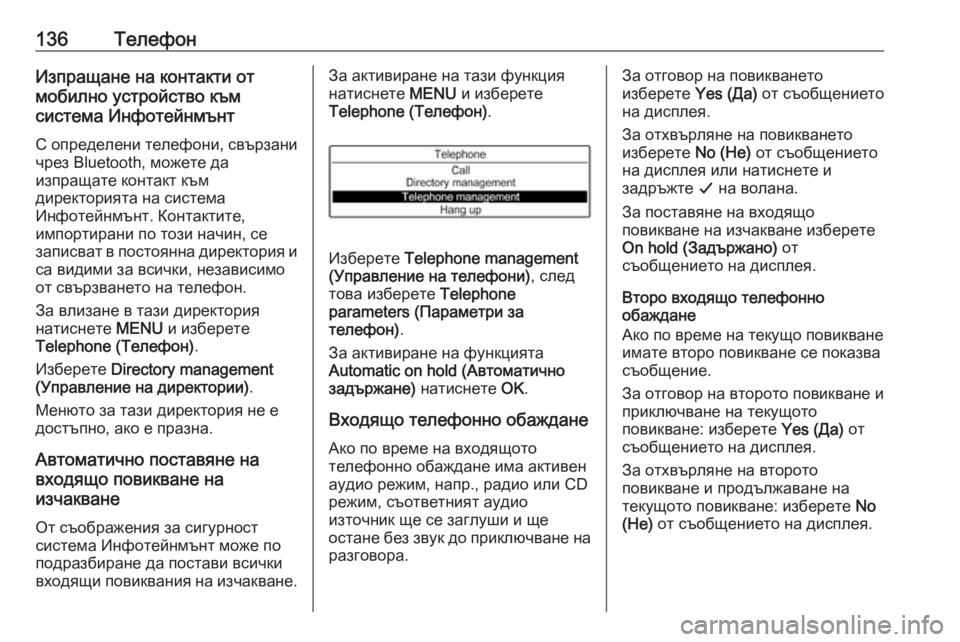
136ТелефонИзпращане на контакти от
мобилно устройство към
система Инфотейнмънт
С определени телефони, свързани чрез Bluetooth, можете да
изпращате контакт към
директорията на система
Инфотейнмънт. Контактите,
импортирани по този начин, се записват в постоянна директория и
са видими за всички, независимо
от свързването на телефон.
За влизане в тази директория
натиснете MENU и изберете
Telephone (Телефон) .
Изберете Directory management
(Управление на директории) .
Менюто за тази директория не е
достъпно, ако е празна.
Автоматично поставяне на
входящо повикване на
изчакване
От съображения за сигурност
система Инфотейнмънт може по
подразбиране да постави всички
входящи повиквания на изчакване.За активиране на тази функция
натиснете MENU и изберете
Telephone (Телефон) .
Изберете Telephone management
(Управление на телефони) , след
това изберете Telephone
parameters (Параметри за
телефон) .
За активиране на функцията
Automatic on hold (Автоматично
задържане) натиснете OK.
Входящо телефонно обаждане Ако по време на входящото
телефонно обаждане има активен
аудио режим, напр., радио или CD
режим, съответният аудио
източник ще се заглуши и ще
остане без звук до приключване на разговора.
За отговор на повикването
изберете Yes (Да) от съобщението
на дисплея.
За отхвърляне на повикването
изберете No (Не) от съобщението
на дисплея или натиснете и
задръжте G на волана.
За поставяне на входящо
повикване на изчакване изберете
On hold (Задържано) от
съобщението на дисплея.
Второ входящо телефонно
обаждане
Ако по време на текущо повикване
имате второ повикване се показва
съобщение.
За отговор на второто повикване и
приключване на текущото
повикване: изберете Yes (Да) от
съобщението на дисплея.
За отхвърляне на второто
повикване и продължаване на
текущото повикване: изберете No
(Не) от съобщението на дисплея.